تغيير أدوار المستخدم بشكل مجمّع
إذا كنت بحاجة إلى تغيير الدور المخصص لعدة أعضاء في حسابك وتريد توفير بعض الوقت - قم بذلك بشكل جماعي! فقط اتبع الخطوات أدناه.
حسابات Padlet للمدارس (على padlet.org)
قم بتنزيل قائمة بالمستخدمين لديك
- انتقل إلى صفحة التحليلات الخاصة بك. للقيام بذلك، انقر على اسم حسابك في الزاوية العلوية اليمنى من لوحة التحكم > الإعدادات.

- في اللوحة الموجودة على اليسار، انقر على التحليلات. من لوحة معلومات التحليلات، يمكنك العثور على تقرير ملخص المستخدم الخاص بك في علامة التبويب المستخدمون.

- حدد المستخدمون في الأعلى ثم انقر على زر التنزيل الوردي. سيؤدي هذا إلى تصدير قائمة بجميع المستخدمين داخل الحساب.

تغيير الأدوار بالجملة
- افتح المستند وافصل القائمة حسب نوع الدور. ضع جميع عناوين البريد الإلكترونيّ للمعلمين في ورقة واحدة وعناوين البريد الإلكترونيّ للطلاب في ورقة أخرى.
- ارجع إلى لوحة التحكم الرئيسية وانقر على اسم حسابك > إدارة الأشخاص.
- انقر على تحديد المستخدمين بالجملة. انسخ عناوين البريد الإلكتروني التي ترغب في إجراء تغيير جماعي لها والصقها، ثم انقر على مراجعة.

- انقر على تغيير الأدوار. بمجرد التحقق من أن لديك المستخدمين الصحيحين، انقر على متابعة.

- انقر على القائمة المنسدلة لتحديد الدور الذي ترغب في تغيير هؤلاء المستخدمين إليه ثم انقر على تغيير الأدوار.

حسابات Padlet للمدارس (على padlet.com)
تحميل قائمة بالمستخدمين لديك
- انتقل إلى صفحة التحليلات الخاصة بك. للقيام بذلك، انقر على اسم حسابك في الزاوية العلوية اليمنى من لوحة التحكم > الإعدادات.
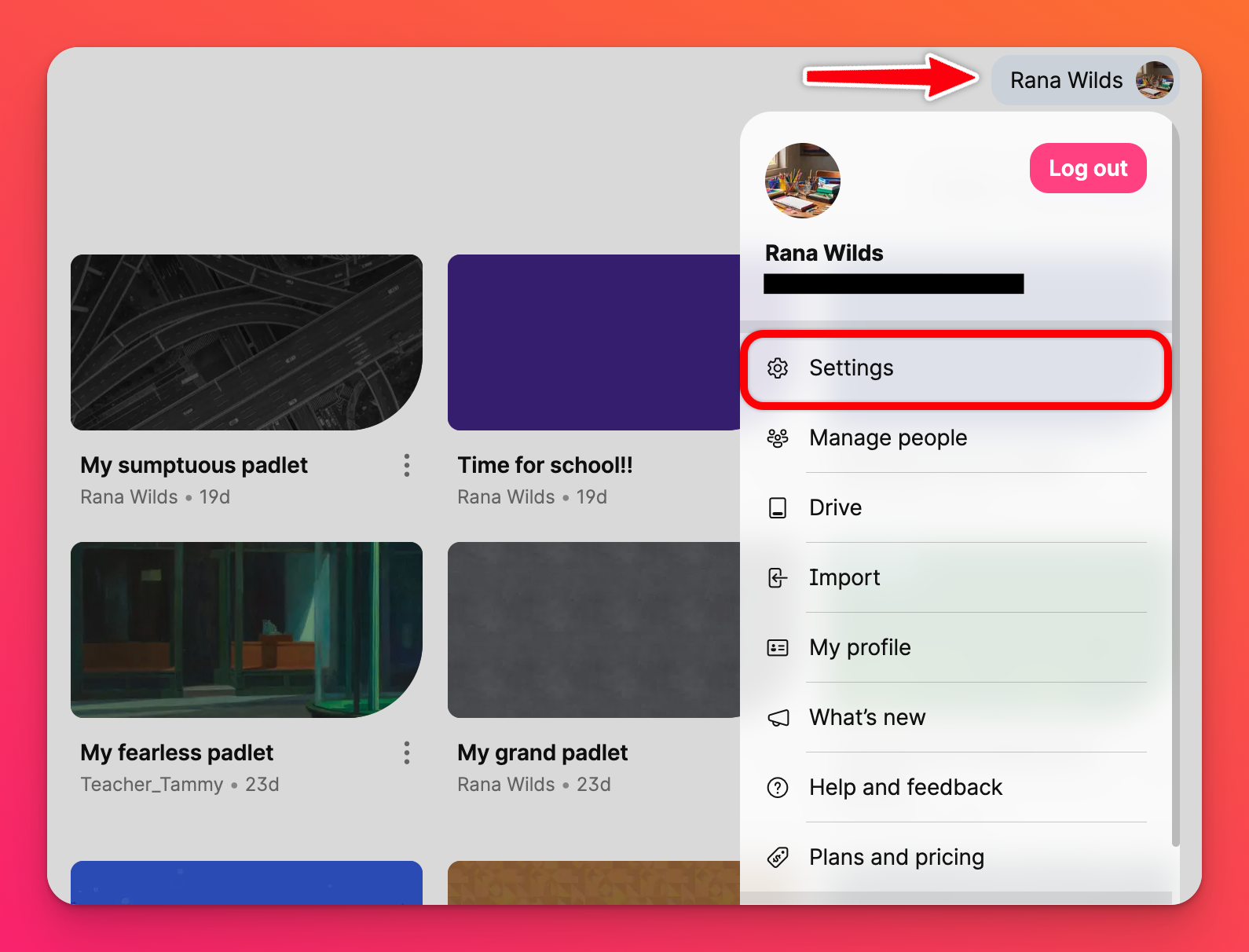
- في اللوحة الموجودة على اليسار، انقر على التحليلات. من لوحة معلومات التحليلات، يمكنك العثور على تقرير ملخص المستخدم الخاص بك في علامة التبويب المستخدمون.
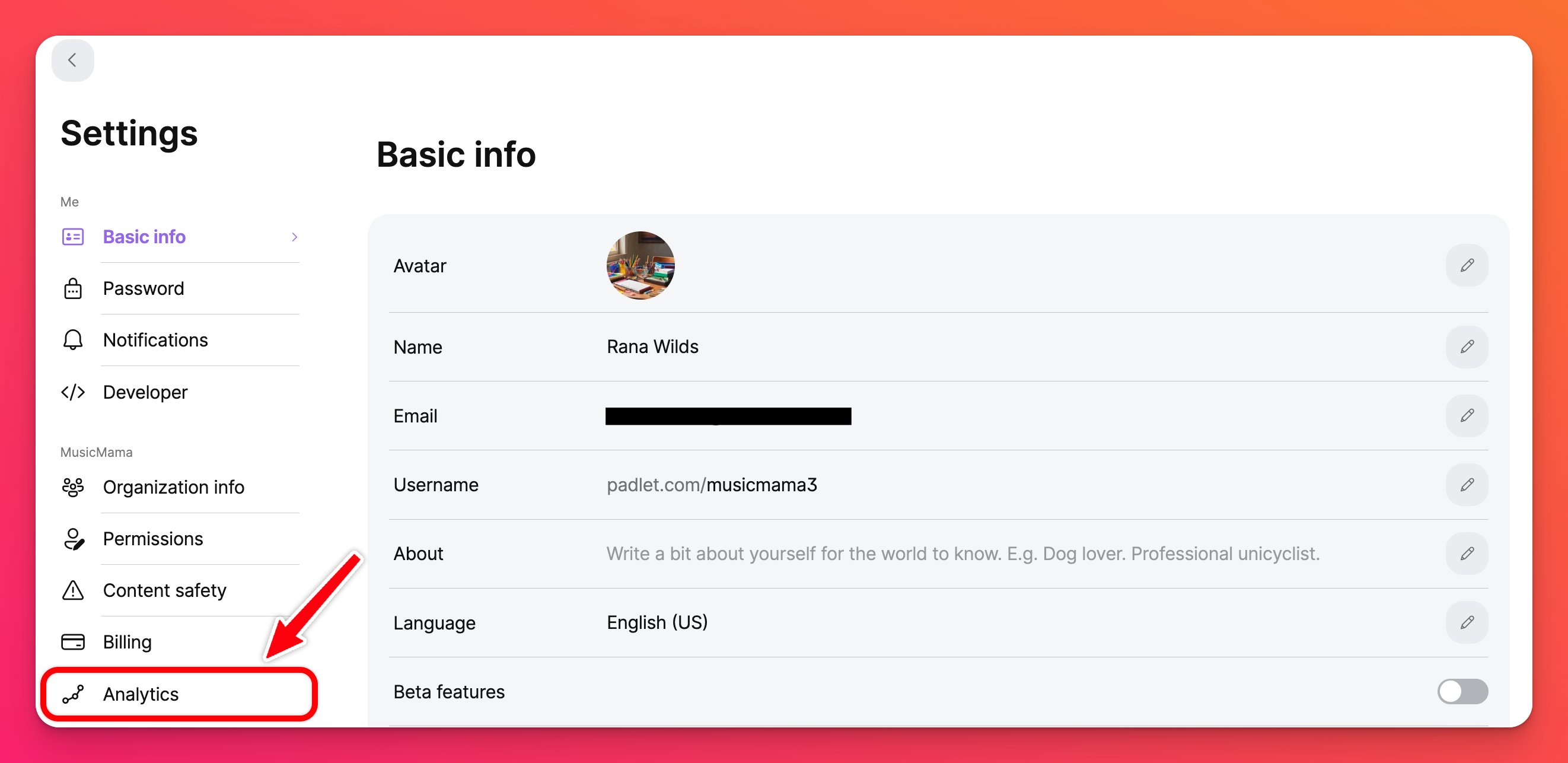
- حدد المستخدمون في الأعلى ثم انقر على زر التنزيل الوردي. سيؤدي هذا إلى تصدير قائمة بجميع المستخدمين داخل الحساب.
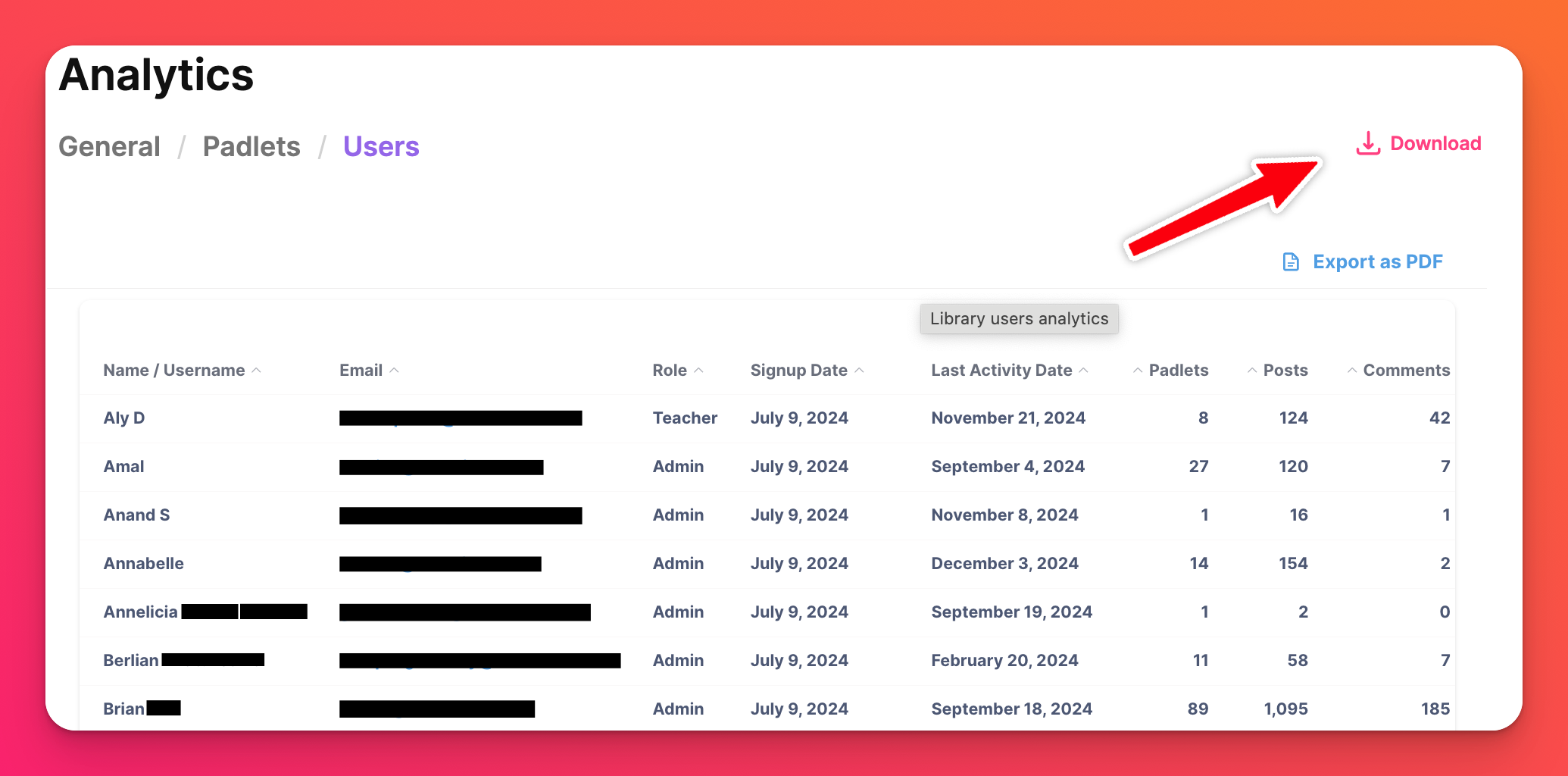
تغيير الأدوار بالجملة
- افتح المستند وافصل القائمة حسب نوع الدور. ضع جميع عناوين البريد الإلكترونيّ للمعلمين في ورقة واحدة وعناوين البريد الإلكترونيّ للطلاب في ورقة أخرى. يمكنك استخدام نموذج ملف CSV هذا كدليل.
- ارجع إلى لوحة التحكم الرئيسية وانقر على اسم حسابك > الإعدادات > الأعضاء.
- انقر على إضافة أعضاء واختر تحميل ملف CSV.
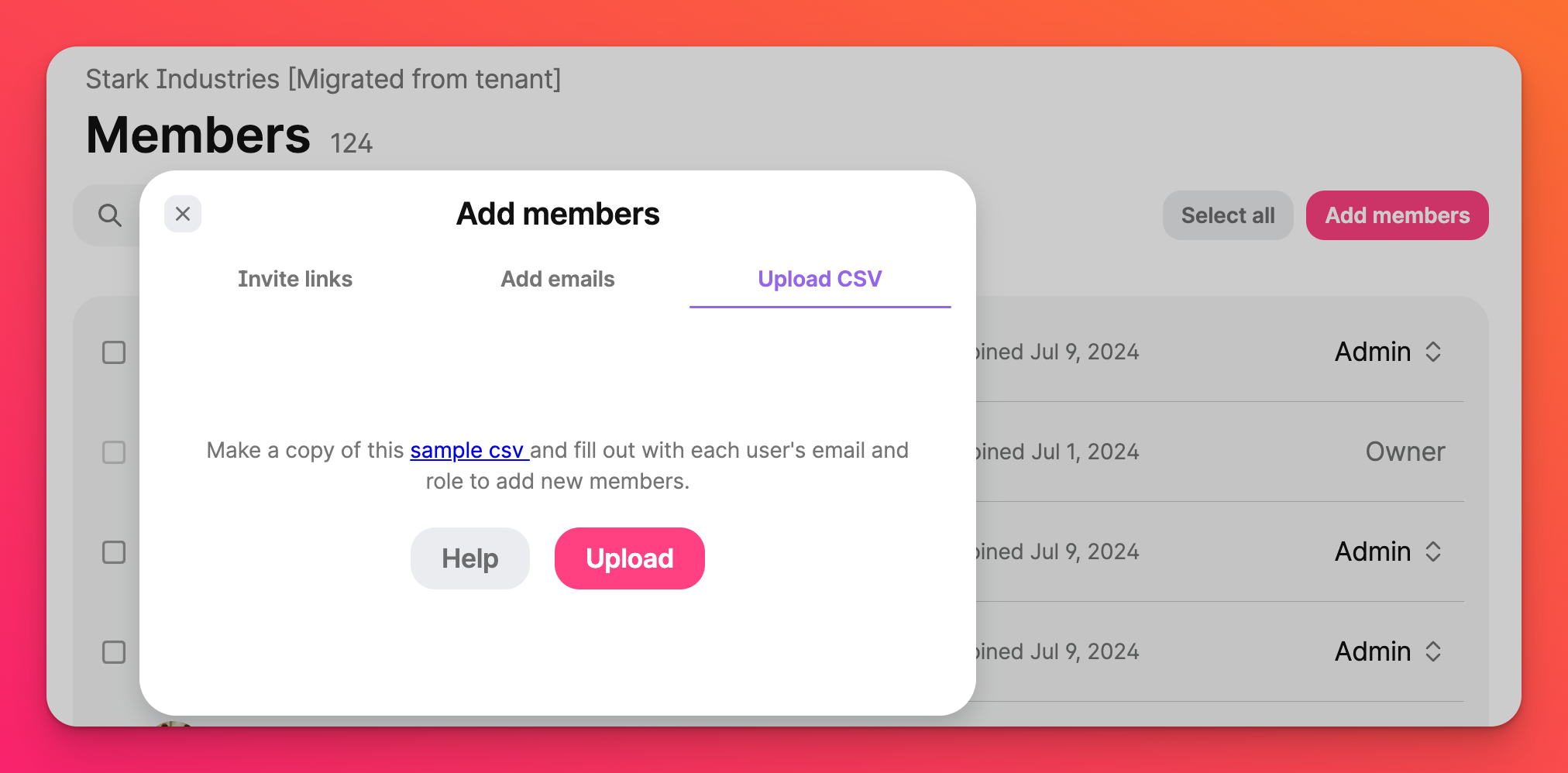
- انقر على تحميل وأضف قائمتك.
الأسئلة الشائعة
لماذا لا أرى صفحة التحليلات مدرجة في الإعدادات الخاصة بي؟
صفحة التحليلات متاحة فقط للمالك أو المستخدمين المحددين كمسؤولين للحساب. إذا كنت بحاجة إلى تغيير دور المستخدم، فستحتاج إلى الاتصال بالمالك أو شخص ما لديه امتيازات المسؤول.

